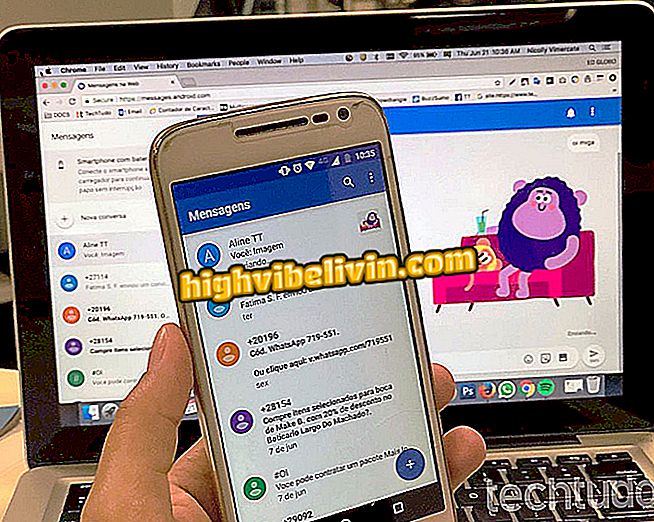Kaip sužinoti „Windows“ ir „MacOS“ vaizdo įrašo bitratus
Bitrate nustatoma, kiek vaizdo įrašo gali būti rodoma. Net ir didelės skiriamosios gebos vaizdo įrašai - tačiau su mažu greičiu - gali būti lėti ir iškreipti. Priešingu atveju rezultatas yra išsamesnė ir judresnė vaizdo kokybė. Šiame kontekste žinoti žiniasklaidos bitratus yra vienas iš būdų patikrinti šias turinio savybes. Šią informaciją galite rasti „Windows“ arba „MacOS“ kompiuteryje. Žiūrėkite šioje pamokoje, kaip tai padaryti neįdiegę nieko.
Kaip įgalinti DVD atkūrimą Windows, MacOS ir Linux sistemose

Štai kaip sužinoti „Windows“ ir „MacOS“ vaizdo įrašo bitratus
Kaip sužinoti „Windows“ vaizdo įrašo bitratą
1 veiksmas. Atidarykite „Windows Explorer“ ir pereikite prie aplanko, kuriame buvo išsaugotas vaizdo failas. Tada dešiniuoju pelės klavišu spustelėkite jį. Pasirinktame meniu spustelėkite parinktį „Ypatybės“;

Prieiga prie vaizdo įrašo savybių
2. „Properties“ lange spustelėkite skirtuką „Details“;
3 žingsnis. „Išsamiai“ matysite vaizdo įrašo bitratą elemente „Bendrasis bitų dažnis“.

Vaizdo įrašo dažnio peržiūra
Kaip išsiaiškinti vaizdo įrašo bitų dažnį „MacOS“
Žingsnis 1. Atidarykite ieškiklį ir pasiekite aplanką, kuriame buvo išsaugotas vaizdo failas;

Prieiga prie failo „Finder“
2 žingsnis. Dabar dešiniuoju pelės klavišu spustelėkite vaizdo failą. Pasirinktame meniu spustelėkite parinktį „Atidaryti su“ ir „QuickTime Player“;

Vaizdo įrašo atidarymas naudojant „QuickTime“
3 žingsnis. Pasirinkus grotuvo langą, spustelėkite „Lango“ meniu ir tada „Rodyti filmų inspektorių“;
„Movie“4. Kai pasirodys „Inspector“ langas, pamatysite vaizdo įrašo bitratą elemente „Data Rate“.

Vaizdo bitrato peržiūra
Kaip atsisiųsti „MacOS Sierra“ ir „iOS 10“? Keitimasis patarimais forume